windows怎么关闭休眠密码 Win10怎么删除待机或睡眠密码
更新时间:2023-11-13 14:58:15作者:yang
windows怎么关闭休眠密码,休眠密码是Windows操作系统中的一项安全功能,它可以在计算机进入休眠或待机状态后,要求用户输入密码才能唤醒系统,在某些情况下,我们可能会忘记设置的休眠密码,或者希望删除已设置的睡眠密码。在Windows 10操作系统中,我们应该如何关闭休眠密码,或者删除待机或睡眠密码呢?接下来本文将详细介绍这些操作步骤,以帮助用户更好地管理自己的计算机。无论是忘记密码,还是需要修改密码,都可以通过以下简单的步骤来实现。
具体步骤:
1.首先如图所示,在电脑的桌面点击鼠标右键。选择最后一项“个性化”
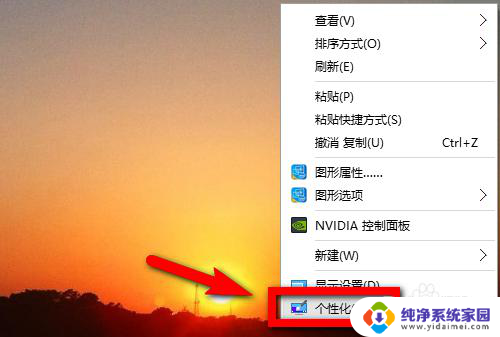
2.接下来在个性化对话框的右侧找到“锁频界面”并点击,如图所示。
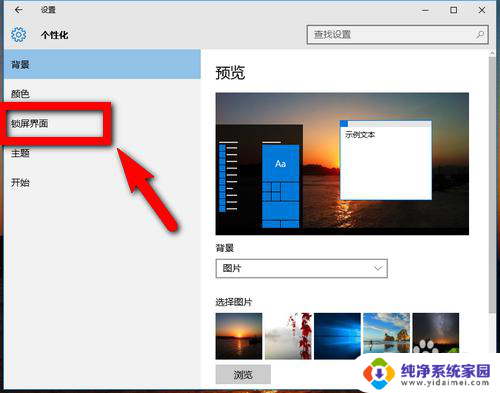
3.然后在“锁频界面”右侧底部找到并点击如图的“屏幕保护程序设置”
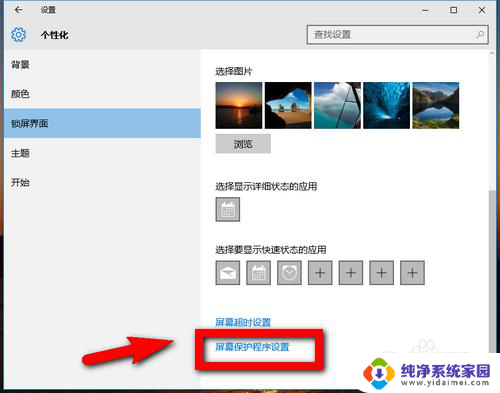
4.进入如图所示的屏幕保护程序设置后点击“更改电源设置”。
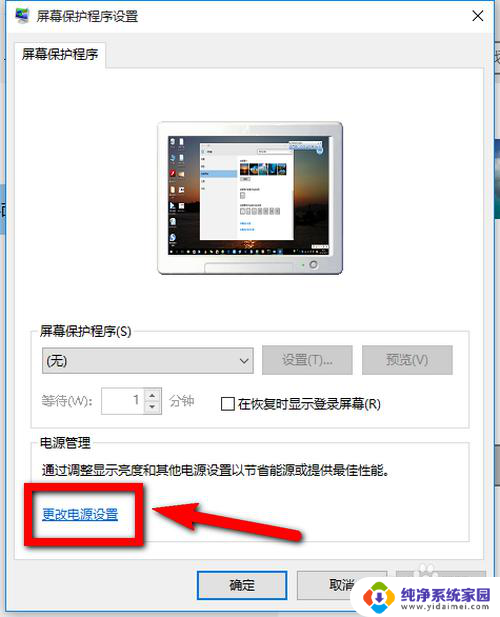
5.继续下一步,在“电源选项”窗口中选择左侧的“唤醒时需要密码”。进入新的对话窗。
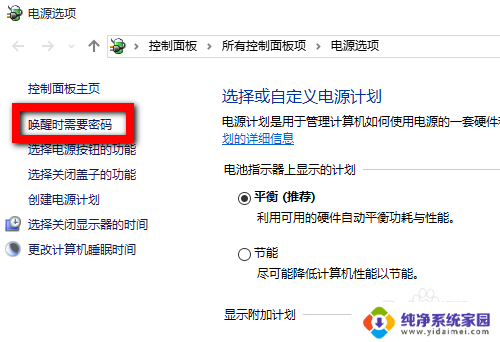
6.在“唤醒时的密码保护”选项下选择“不需要密码”并点击,最后保存修改选项就可以了。
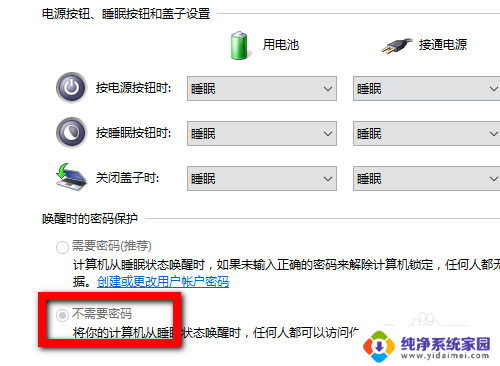
以上就是如何关闭Windows休眠密码的全部内容,如果你遇到这种情况,你可以按照小编的步骤来解决问题,非常简单快速,一步到位。
windows怎么关闭休眠密码 Win10怎么删除待机或睡眠密码相关教程
- 电脑休眠锁屏密码怎么取消 Win10怎么关闭睡眠唤醒密码
- w10系统怎么设置休眠密码 win10设置睡眠时唤醒需要输入密码
- win10休眠 锁屏 密码 win10设置睡眠唤醒需要输入密码吗
- 电脑开机密码怎么解除win10 Windows 10开机PIN码或密码关闭方法
- win10睡眠需要输入密码吗' win10设置睡眠唤醒需要输入密码吗
- 怎么强制关闭win10登录密码 如何关闭Windows 10开机PIN码或密码
- win10怎么设置开机密码关闭 如何关闭Windows 10开机PIN码或密码
- win10专业版怎么删除开机密码 如何关闭Windows 10开机PIN码或密码
- win10休眠 开机 wifi密码 win10电脑休眠唤醒后无法连接无线网络
- 设置睡眠模式怎么关闭 Win10怎么彻底关闭睡眠模式
- 怎么查询电脑的dns地址 Win10如何查看本机的DNS地址
- 电脑怎么更改文件存储位置 win10默认文件存储位置如何更改
- win10恢复保留个人文件是什么文件 Win10重置此电脑会删除其他盘的数据吗
- win10怎么设置两个用户 Win10 如何添加多个本地账户
- 显示器尺寸在哪里看 win10显示器尺寸查看方法
- 打开卸载的软件 如何打开win10程序和功能窗口